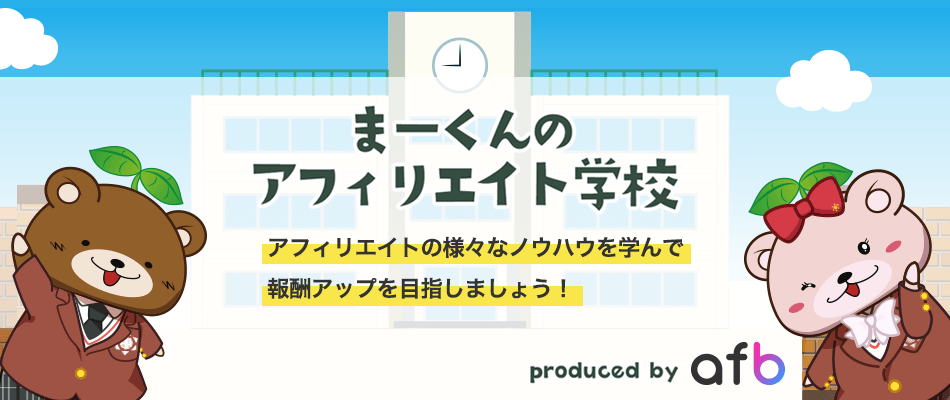広告を掲載する
広告原稿とは?
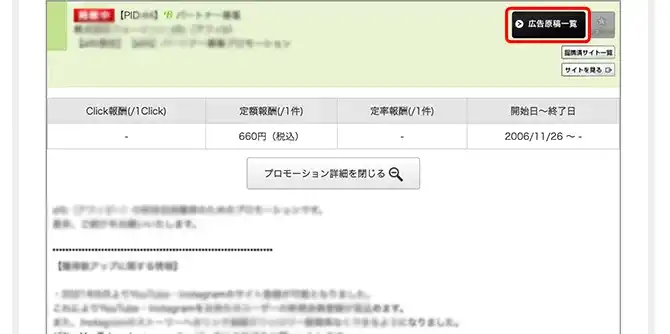
バナーやテキスト原稿など、サイトに掲載するための素材のことを「広告原稿」と��呼びます。
掲載したいプロモーションの右上にある「広告原稿一覧」をクリックすると、広告原稿取得ページが表示されます。
各素材のリンクコードをコピーして、自分のブログなどの表示させたい部分にペーストさせると、広告主のバナーやテキストなどがそのまま使用できます。
なお、いずれの広告形式であっても、広告のリンクコード変更や、プロモーションに提携申請したサイトと異なるサイトに広告を掲載するのは禁止となっています。ご注意ください。
広告原稿の種類
| バナー原稿 |  | jpg,png,gifなどの画像ファイルです。 さまざまなデザインやサイズがあるので、サイトに合うものを選べます。 |
|---|---|---|
| テキスト原稿 | afbなら報酬は翌月末にお支払 | テキストリンクの原稿です。 さまざまな文言があるので、文脈によって最適なものが選べます。 |
| メール原稿 | 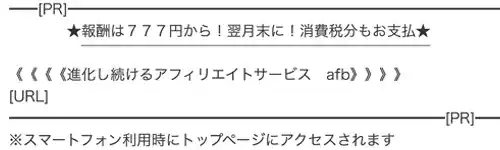 | メールマガジン配信の際に使用します。 発行しているメールマガジンのユーザーにあった文言が選べます。 |
広告原稿の使い方
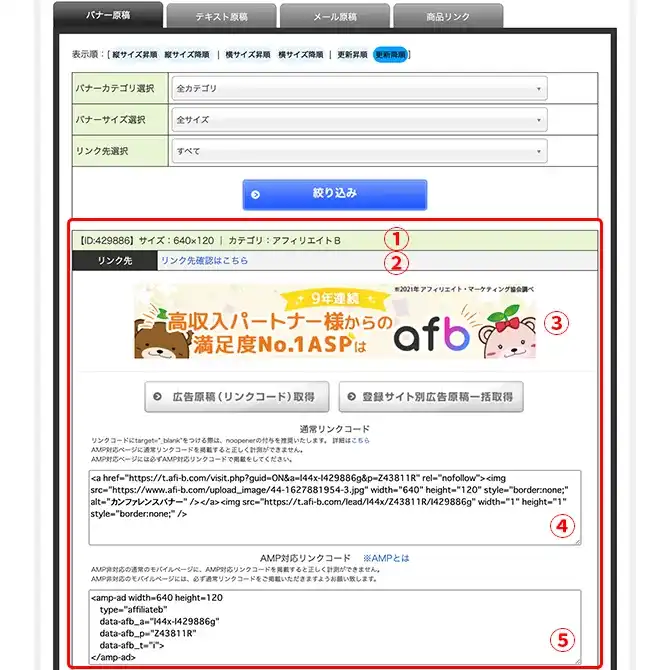
ここでは、バナー画像をイメージ画像として、広告原稿を掲載するときに重要な部分をご説明します。
テキスト原稿・メール原稿の場合は空白になります。
こちらを全てのコードをコピーして、サイトのHTMLに貼り付けてください。コードが欠けたり、書き換えられてしまうと、成果が計測できなくなるのでご注意ください。
AMPについて、詳しくはこちらをご��覧ください。
商品リンクを掲載するための準備
商品リンクを掲載する際は、「リンク作成ページのURL」、「商品画像URL」または「テキストリンク」をご用意ください。
商品リンクに使用できる画像・文言については、リンク作成画面の説明文に記載がありますので、よくご確認ください。
また、プロモーションによっては使用してはいけない画像もありますので、ご注意ください。
リンク作成ページURL
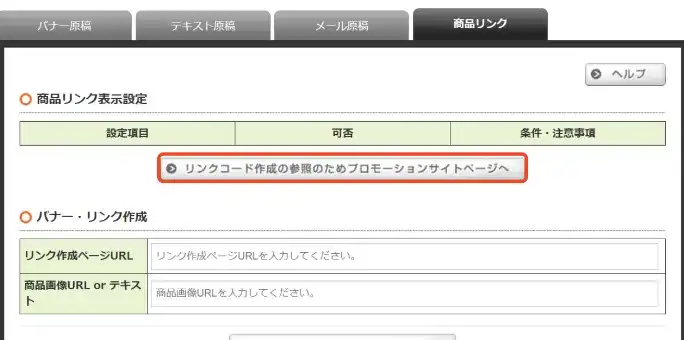
バナー、テキストからリンクをさせたいページのURLです。
「リンクコード作成の参照のためプロモーションサイトページへ」より該当プロモーションサイトを参照できます。
※ 該当プロモーションサイト以外のドメインは入力することが出来ませんので、ご了承ください。
商品画像URL
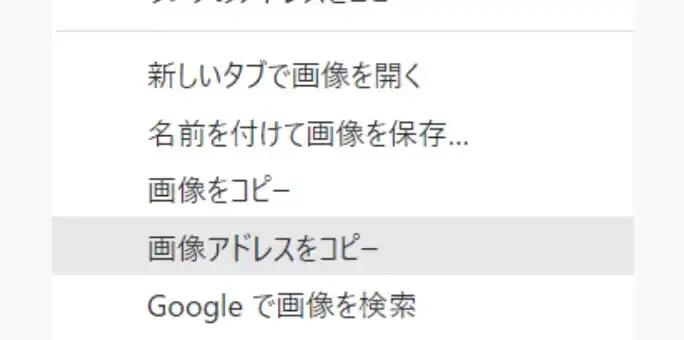
バナーとして使用したい画像のURLを入力してください。
画像URLは画像の上にマウスのポインタをあわせ 「右ク�リック」⇒「画像アドレスをコピー」を選択すると取得できます。
リンクテキスト
テキストリンクとして使用したい文言を入力してください。
商品リンクを掲載する手順
手順1:URLの貼り付け
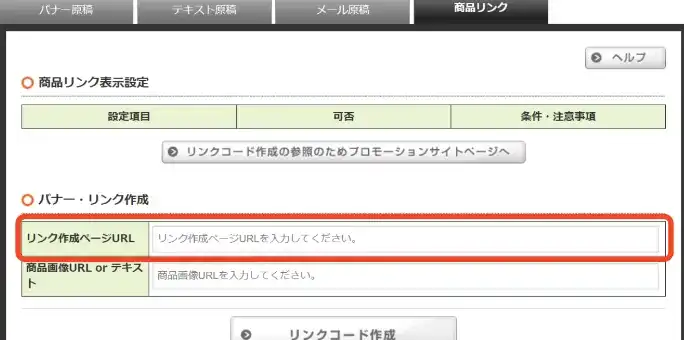
該当プロモーションサイトのリンクを作成したいページのURLをコピーし「リンク作成ページURL」の欄に貼り付けてください。
手順2:バナーリンク、またはテキストリンクの入力
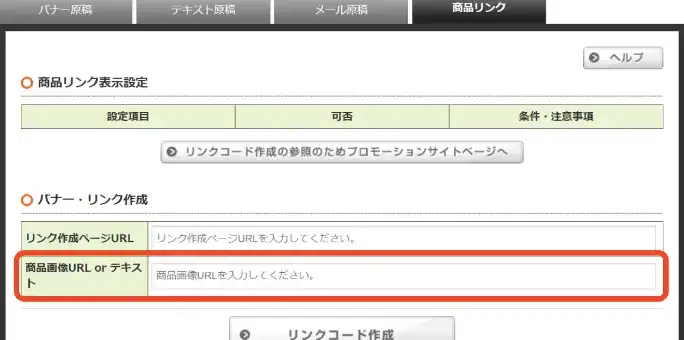
バナーリンクを作成したい場合:
「商品画像orテキスト」の欄にリンクをさせたい画像のURLをご入力ください。
基本的には、プロモーションサイト上に掲載されている画像のURLをご入力ください。ご入力されたURLの画像がバナーとなります。
テキストリンクを作成したい場合:
「商品画像orテキスト」の欄にリンクをさせたいテキストをご入力ください。
手順3:リンクコード作成
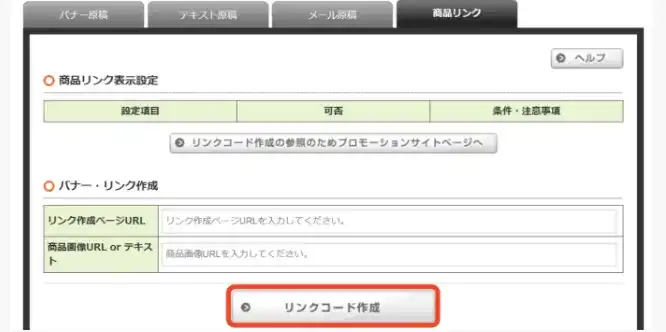
「リンクコード作成」をクリックすると、リンクコードが作成されます。
作成されたリンクコードをコピーして掲載をしてください。